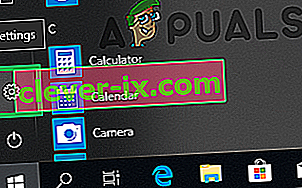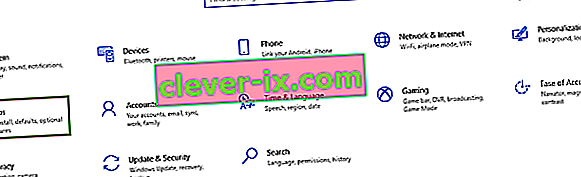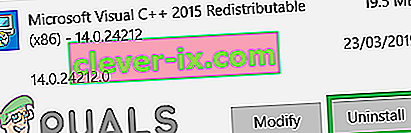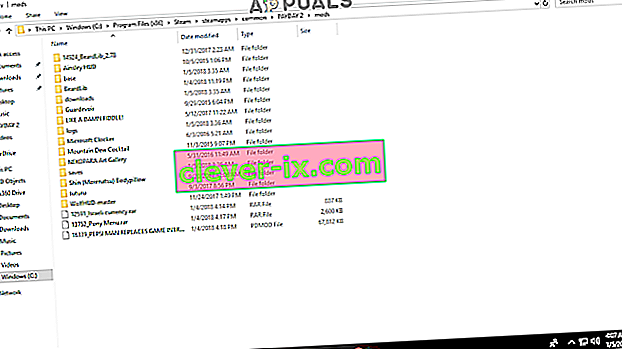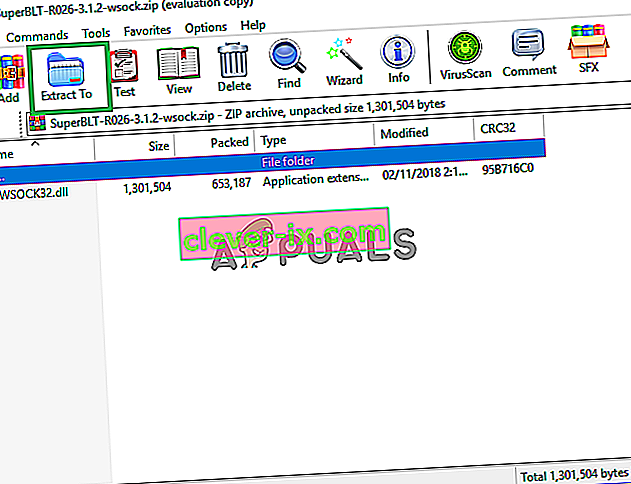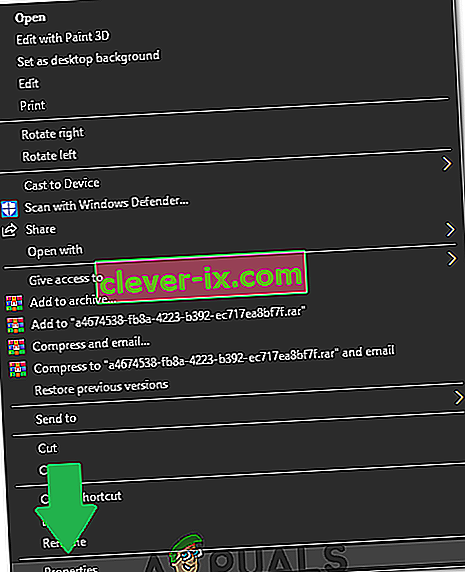PayDay 2 ist ein kooperatives Ego-Shooter-Videospiel, das von Overkill Software entwickelt und von 505 Games veröffentlicht wurde. Das Spiel wurde im August 2013 veröffentlicht und wurde sofort in der Gaming-Community sehr beliebt. PayDay 2 bietet ziemlich umfangreiche Modding-Unterstützung und Benutzer nutzen den BLT Mod Manager, um Mods im Spiel zu installieren. In letzter Zeit sind jedoch viele Berichte eingegangen, dass die Mods nicht funktionieren. Einige Benutzer können ins Spiel einsteigen und die Mods sind nicht implementiert, während andere das Spiel nicht mit aktiven Mods starten können.

Was verhindert, dass PayDay 2-Mods funktionieren?
Nachdem wir zahlreiche Berichte von Benutzern erhalten hatten, untersuchten wir das Problem und entwickelten eine Reihe von Lösungen, die das Problem für die meisten unserer Benutzer lösten. Außerdem haben wir die Gründe untersucht, aus denen das Problem ausgelöst wurde, und sie sind wie folgt aufgeführt.
- Falsche Mod-Platzierung: Es gibt 2 Arten von Mods, die für das Spiel verfügbar sind. Erstens gibt es Mods, die "mods.txt" -Dateien enthalten, und zweitens gibt es Mods, die die "mods.txt" -Dateien nicht enthalten. Die "mods.txt" -Dateien werden vom BLT-Mod-Manager verwendet, um XML-Dateien für das Basisspiel zu ändern. Die Positionen für beide Mods sind unterschiedlich.
- Fehlender VC Redist 2017: Für das Spiel und den BLT-Mod-Manager muss Microsoft Visual C ++ 2017 Redistributable installiert sein, damit sie ordnungsgemäß funktionieren. Wenn die Software nicht installiert ist, kann es beim Versuch, die Mods zu implementieren, zu Problemen beim Mod Manager kommen. In einigen Fällen kann das Spiel auch nicht geöffnet werden.
- IPHLPAPI.dll: Aus bestimmten Gründen können bestimmte Computer, auf denen das Windows 10-Betriebssystem ausgeführt wird, die von der Vanilla-Version des BLT verwendeten Dateien nicht laden. Daher verwendet Super BLT eine andere DLL-Datei, um dieses Problem zu beheben.
Nachdem Sie ein grundlegendes Verständnis für die Art des Problems haben, werden wir uns den Lösungen zuwenden. Wir empfehlen Ihnen, diese Lösungen in der Reihenfolge zu implementieren, in der sie bereitgestellt werden, um Konflikte zu vermeiden.
Lösung 1: Neuinstallation von VC Redist
Wenn Microsoft Visual C ++ 2017 nicht auf Ihrem Computer installiert ist oder aus irgendeinem Grund beschädigt wurde, kann der BLT-Mod-Manager die Mods nicht in das Spiel laden und kann das Spiel auch zum Absturz bringen. Daher deinstallieren wir in diesem Schritt zuerst die VC Redist-Anwendung und installieren sie dann neu, nachdem wir sie von der Microsoft-Website heruntergeladen haben.
- Klicken Sie auf das Startmenü und wählen Sie das Symbol " Einstellungen ".
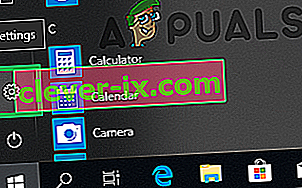
- Wählen Sie die Option " Apps " und klicken Sie im linken Bereich auf die Schaltfläche " Apps & Funktionen ".
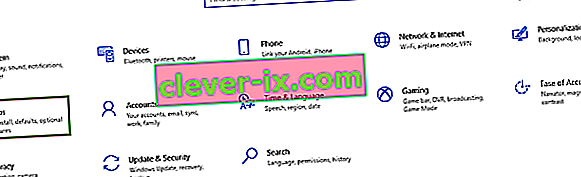
- Wählen Sie " Microsoft Visual C ++ 2017 " und klicken Sie auf " Deinstallieren ". Auch wiederholt diesen Vorgang für alle die Visual C ++ Software.
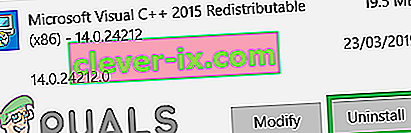
- Laden Sie das Microsoft Visual C ++ 2017 von hier und installiert es nach dem Download beendet ist .
- Führe das Spiel aus und überprüfe , ob die Mods geladen sind.
Lösung 2: Platzieren Sie die Mods richtig
Es gibt 2 Arten von Mods, die für das Spiel verfügbar sind. Erstens gibt es Mods, die "mods.txt" -Dateien enthalten, und zweitens gibt es Mods, die die "mods.txt" -Dateien nicht enthalten. Die Positionen für beide Mods sind unterschiedlich. Daher werden wir in diesem Schritt die Mods in den richtigen Verzeichnissen platzieren.
- Navigiere zum Spielinstallationsordner.
- Öffne den Ordner, in dem du alle Mods abgelegt hast und identifiziere die Mods einzeln ohne " mod.txt " -Dateien in ihren Ordnern.
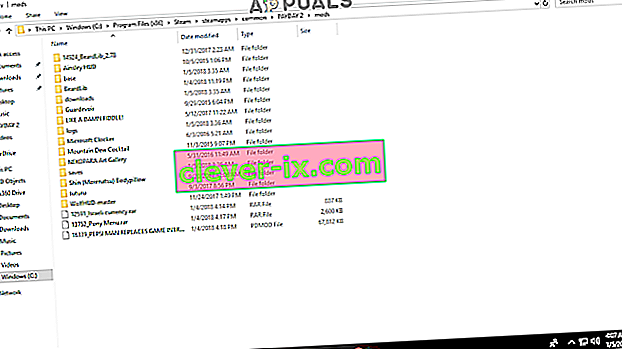
- Navigiere zurück zum Hauptverzeichnis und kopiere diese Mods in den Ordner " Assets> mod_overrides ".
Hinweis: Wenn sich im Ordner " Assets " kein Ordner " mod_overrides " befindet, erstellen Sie einen.
- Nachdem die Mods in den Ordner " mod_overrides " kopiert wurden , löschen Sie sie aus dem Ordner " mods ".
- Führen Sie das Spiel aus und überprüfen Sie , ob das Problem weiterhin besteht.
Lösung 3: Ersetzen von Vanilla BLT durch Super BLT
Aus bestimmten Gründen können bestimmte Computer, auf denen das Windows 10-Betriebssystem ausgeführt wird, die von der Vanilla-Version des BLT verwendeten Dateien nicht laden. Daher verwendet Super BLT eine andere DLL-Datei, um dieses Problem zu beheben. In diesem Schritt werden wir den Vanilla BLT Mods Manager durch den Super BLT Mods Manager ersetzen. Dafür:
- Navigiere zum Spielinstallationsordner und lösche die " IPHLPAPI.dll ".
- Auch löschen Sie die „ Mods / base “ -Ordner innerhalb des Spiels Installationsverzeichnis.
- Laden Sie jetzt den Super BLT Mod Manager von hier herunter .
- Extrahieren Sie die ZIP-Datei und kopieren Sie die im Extraktionsordner befindliche Datei " wsock32.dll ".
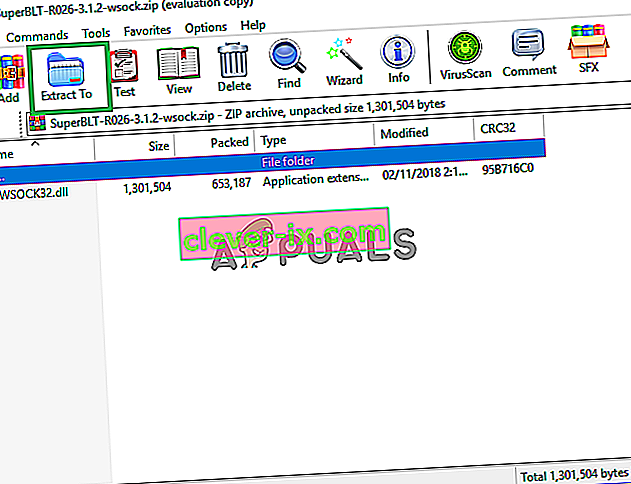
- Füge die Datei in den Installationsordner des Spiels ein.
- Führen Sie das Spiel über " payday2_win32_release.exe " aus und der Super BLT-Mod-Manager fordert Sie auf, den Basis-Mod-Ordner herunterzuladen.
- Klicken Sie auf Ja , und Sie werden benachrichtigt , wenn der Download - Prozess beendet .
- Laden Sie die " Mods " herunter und legen Sie sie in den entsprechenden Ordnern ab.
- Führen Sie das Spiel aus und überprüfen Sie , ob das Problem weiterhin besteht.
Lösung 4: Deaktivieren von Kompatibilitätskonfigurationen
In einigen Fällen funktionieren PayDay 2-Mods möglicherweise nicht richtig, wenn Sie bestimmte Kompatibilitätseinstellungen konfiguriert haben. Daher werden wir in diesem Schritt diese Konfigurationen deaktivieren. Dafür:
- Navigiere zum Hauptinstallationsordner des Spiels und klicke mit der rechten Maustaste auf die ausführbare Hauptdatei.
- Wählen Sie die Option "Eigenschaften" und klicken Sie auf den Ordner "Kompatibilität" .
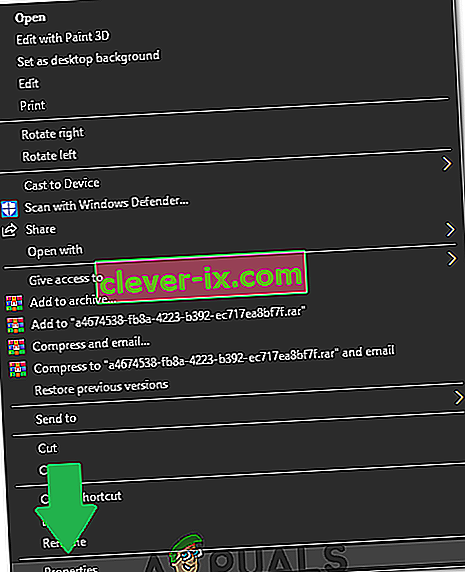
- Deaktivieren Sie das Kontrollkästchen "Dieses Programm im Kompatibilitätsmodus ausführen für" und wählen Sie "Übernehmen".
- Klicken Sie auf die Option "OK" , um das Fenster zu schließen.
- Wiederholen Sie nun den gleichen Vorgang für Steam und prüfen Sie , ob das Problem weiterhin besteht.
Hinweis: Versuchen Sie außerdem, das Spiel direkt von der Haupt-EXE-Datei aus auszuführen, und prüfen Sie, ob dies Ihrem Fall hilft.